
Читайте также:
|
В программе PowerPoint, есть возможность установки анимации в слайды. Установив анимацию, вы сможете разнообразить ваши слайды. Тексты будут автоматически выплывать с нужного края, а страницы переключаться в виде шахмат и т. п.
Для того, чтобы сделать анимацию в PowerPoint, проделайте следующие действия:
Откройте программу, нажав кнопку «пуск» - «все программы» - «Microsoft Office» - «PowerPoint».
После этого, создайте необходимое количество слайдов, и впишите в них текст.
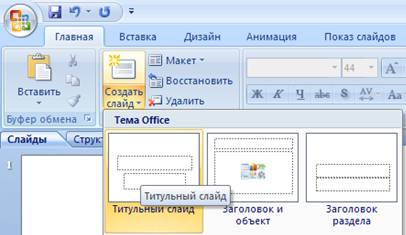
Затем перейдите во вкладку «Анимация», наведите на нужную страницу и выберите способ смены слайдов.

Для автоматической смены страниц, поставьте около пункта «Автоматически после» небольшую галочку, и введите время, через которое будут меняться слайды. Также в пункте «Звук перехода», можно с легкость поменять звуковые эффекты, которые будут проигрываться во время смены слайдов.
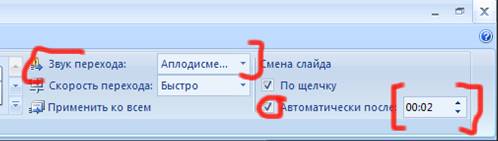
После того, как настроили смену слайдов, сделайте анимацию внутри текста. Для этого, нажмите на кнопку «настройка анимации», которая расположена в левом углу программы.

После этого, появится дополнительное окно настроек в правом углу программы.
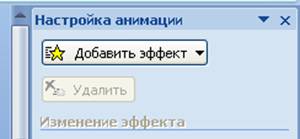
Для добавления анимации, выделите нужный участок текста в слайде, и нажмите «добавить эффект». Затем выберите необходимую анимацию для входа и выхода текста. Например, чтобы текст вылетал сверху, нажмите «вход» - «вылет». Затем в графе «направление», выберите пункт «сверху».

Появление нужных элементов, будет происходить в автоматическом режиме, в том случае, если выбран пункт «после предыдущего».

После этого, анимация настроена, и можно переходить к просмотру презентации. Для этого, нажмите вкладку «показ слайдов» - «с начала».
Для удаления анимационных эффектов, выделите нужный объект или текст, и нажмите «удалить».
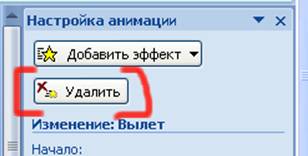
Дата добавления: 2015-08-10; просмотров: 110 | Нарушение авторских прав
| <== предыдущая страница | | | следующая страница ==> |
| Часть 41 | | | Комендантский проспект |